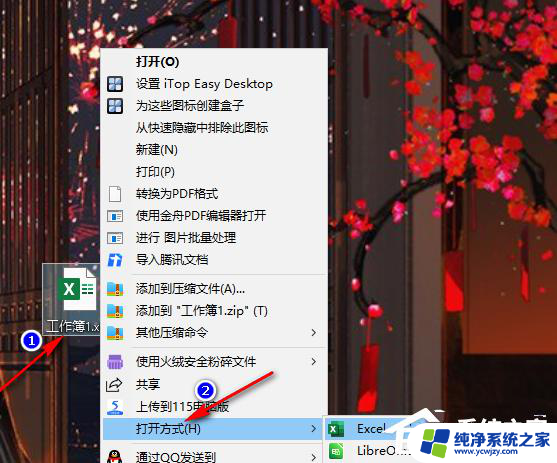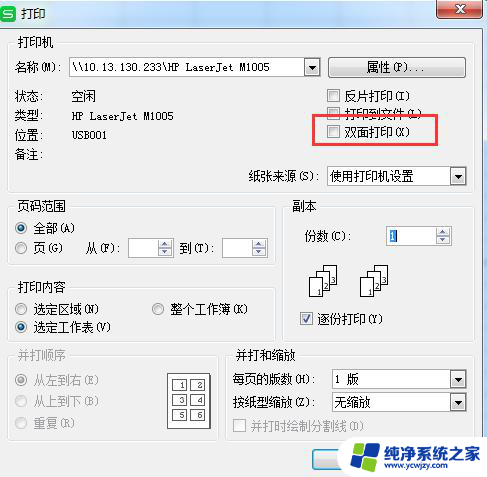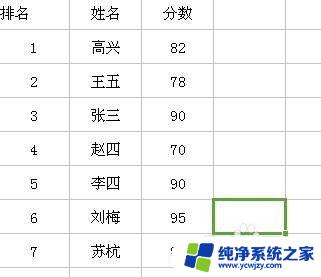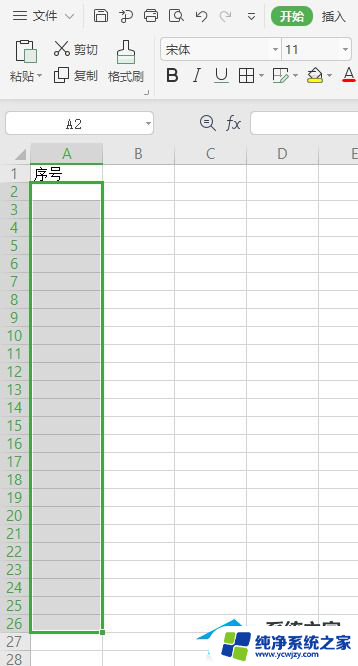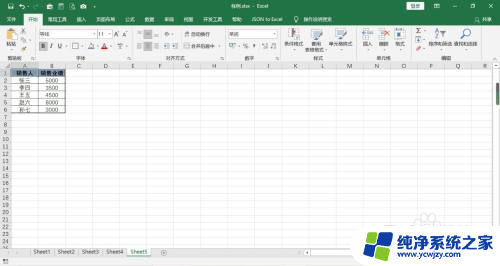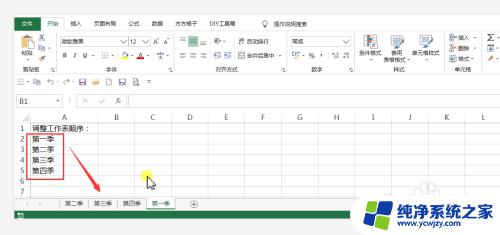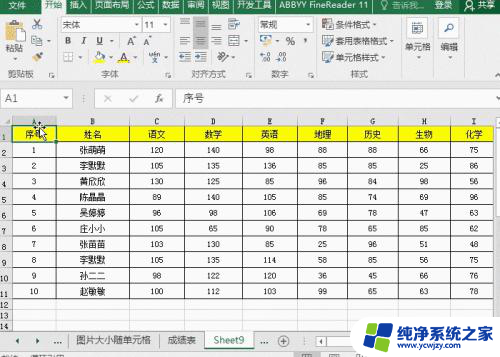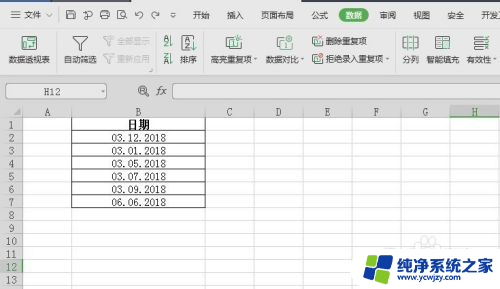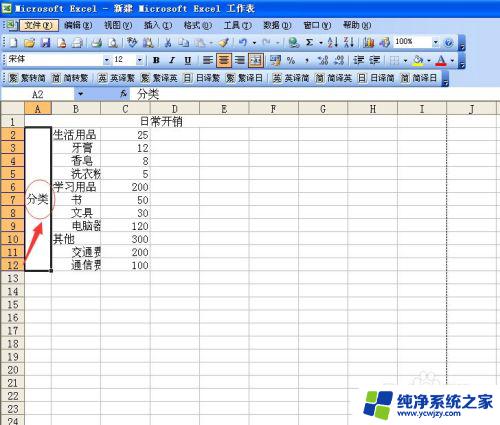如何给excel表格排序 Excel表格如何按照日期排序
如何给excel表格排序,在日常工作和学习中,我们经常会使用到Excel表格来整理和管理数据,而对于大量数据的处理,一个常见的需求就是按照日期对表格进行排序。如何给Excel表格进行日期排序呢?通过Excel的排序功能,我们可以轻松地实现这一操作。只需要选择需要排序的列,然后在Excel的菜单栏中点击排序选项,再选择按照日期进行排序,即可将表格按照日期顺序排列。这样我们就能更方便地查看和分析数据,提高工作效率。Excel的排序功能不仅简单易用,而且可以快速准确地完成排序操作,为我们的工作带来了很大的便利。
具体步骤:
1.打开一个表格,我们要养成好习惯。冻结标题行,选择菜单栏》视图》冻结窗格》冻结首行
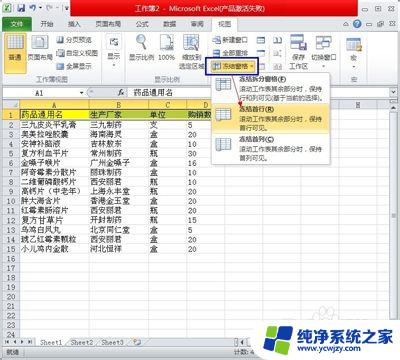
2.选择第一行,菜单栏上的开始》排序与筛选(在右边)》筛选
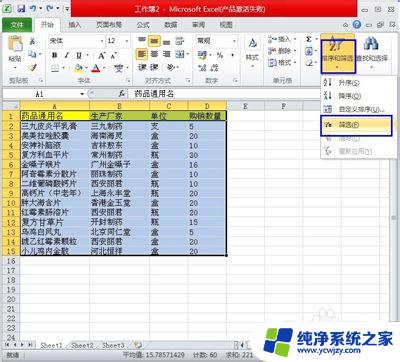
3.我们以最后一排的“购销数量”来排序。全选所有文字区域, 点“购销数量”旁边的三角图标。选择升降都可以,小编选择了“降序”,再点确定
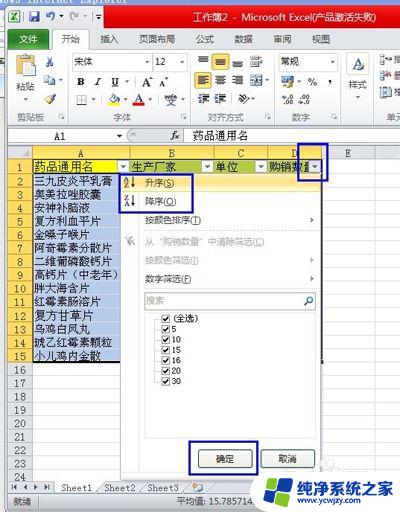
4.呈现的样子
(这种操作方式的缺点是,在全选的数据中,不能有一行或列是完全空白的。在排序的数据中,一定要每行或列都必须有一个数值。否则视为断开其它数据,空白之前与之后将不执行排序操作。)
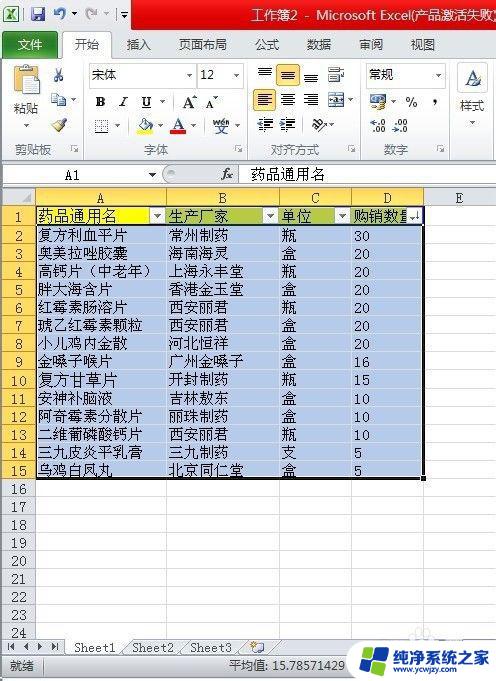
以上就是如何给excel表格排序的全部内容,有需要的用户可以按照这些步骤进行操作,希望对大家有所帮助。